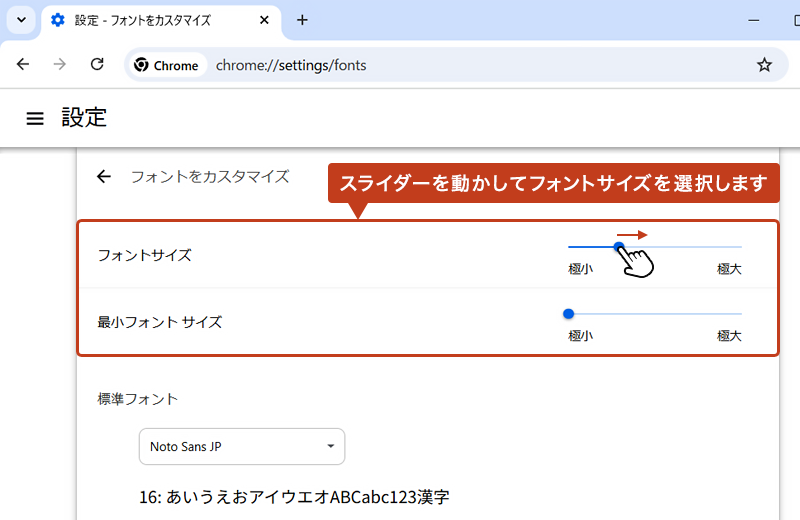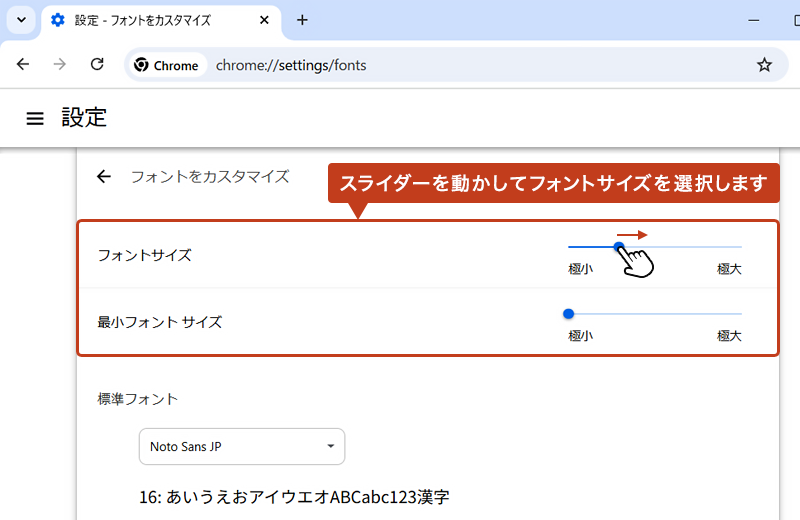おじさん
おじさんChromeでフォントサイズを変更する方法をご教示ください。



フォントサイズの変更はとても簡単です。それでは一緒に操作してみましょう。
目次
フォントサイズの変更手順
設定からフォントサイズを変更する
ブラウザ画面の右上にある […] からメニューを開いて「設定」をクリック。
![ブラウザ画面の右上にある […] からメニューを開いて設定をクリックしている画像](https://shigotono.com/wp-content/uploads/2023/12/browser-chrome05-img01.png)
![ブラウザ画面の右上にある […] からメニューを開いて設定をクリックしている画像](https://shigotono.com/wp-content/uploads/2023/12/browser-chrome05-img01.png)
左サイドメニューの「デザイン」を選択。
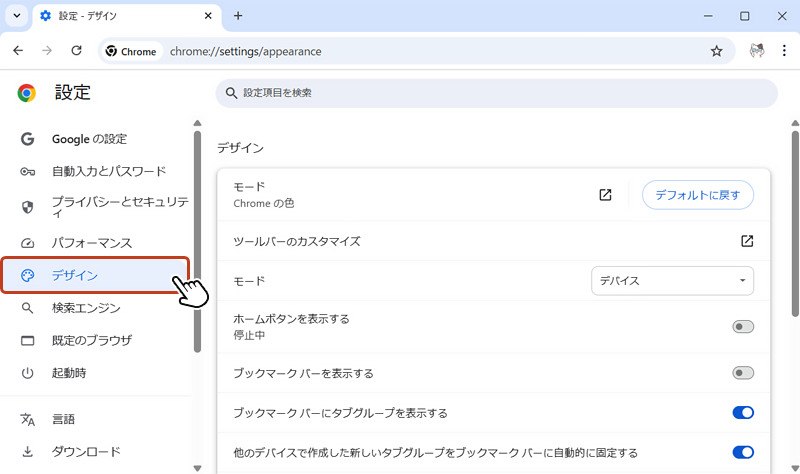
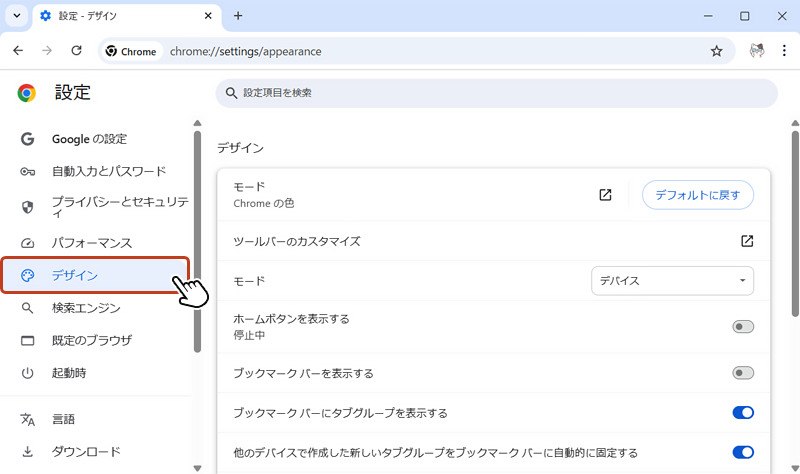
「フォントサイズ」のプルダウンメニューを開き、お好みのフォントサイズを選択します。以上でフォントサイズの変更は完了です。
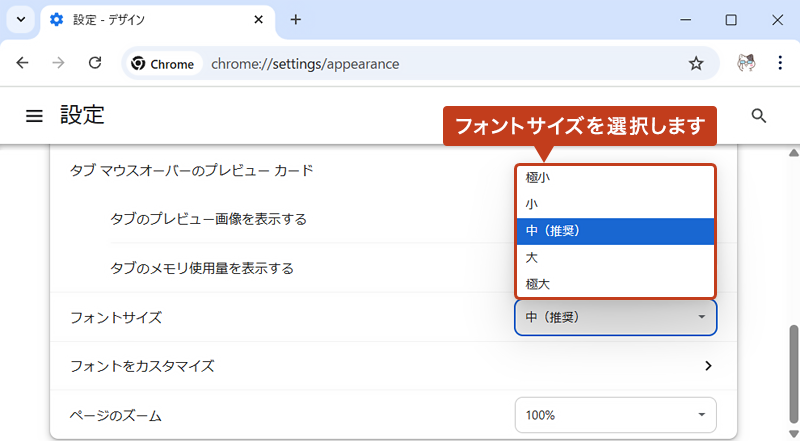
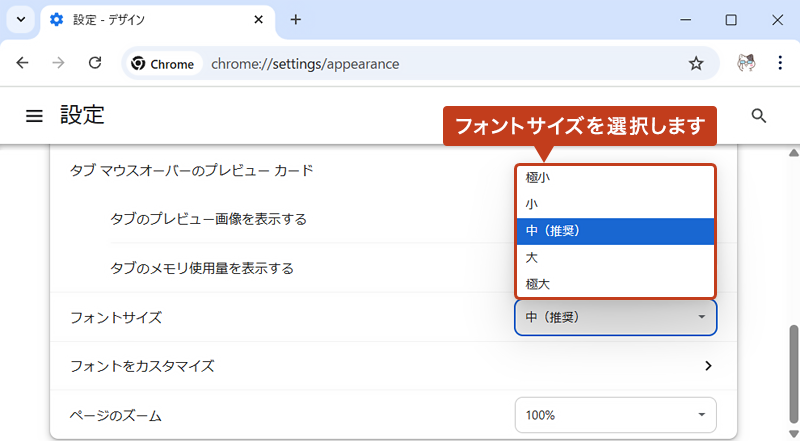
フォントサイズのカスタマイズ
フォントサイズをカスタマイズから設定する
ブラウザ画面の右上にある [ ••• ] からメニューを開いて「設定」をクリック。
![ブラウザ画面の右上にある […] からメニューを開いて設定をクリックしている画像](https://shigotono.com/wp-content/uploads/2023/12/browser-chrome05-img01.png)
![ブラウザ画面の右上にある […] からメニューを開いて設定をクリックしている画像](https://shigotono.com/wp-content/uploads/2023/12/browser-chrome05-img01.png)
左サイドメニューの「デザイン」を選択。
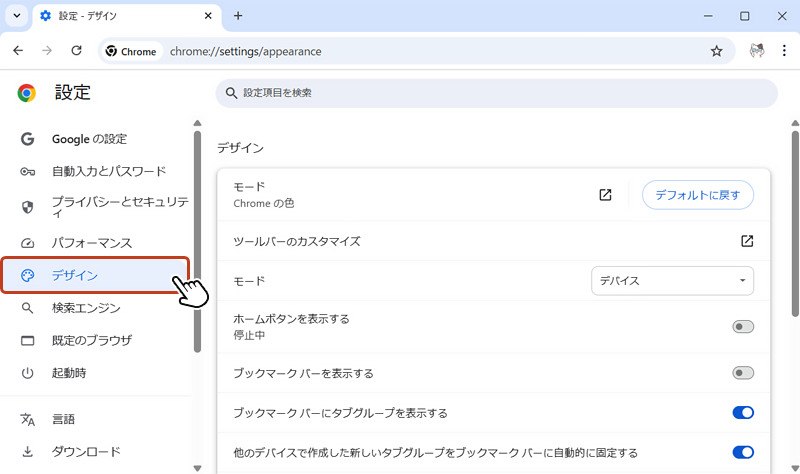
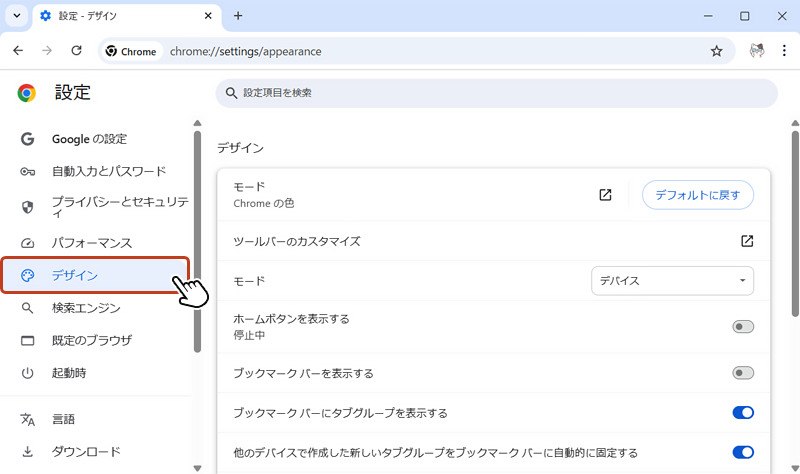
右画面の「フォントをカスタマイズ」をクリック。
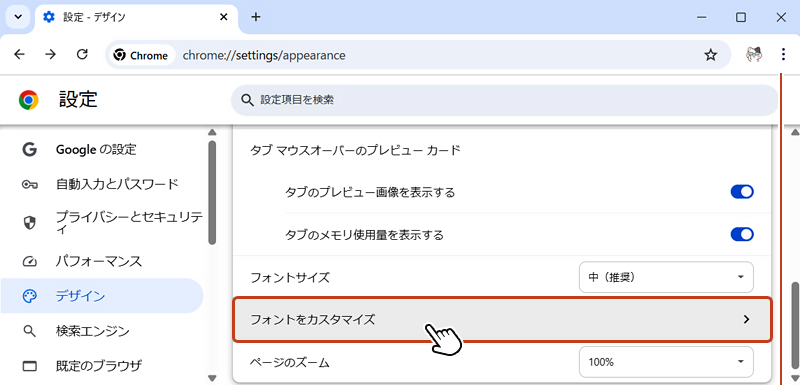
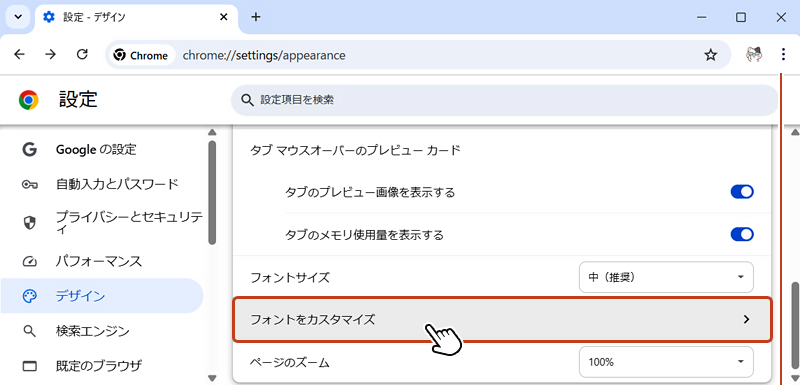
「フォントサイズ」、「最小フォントサイズ」のスライダーを動かして、より詳細な設定を行うこともできます。